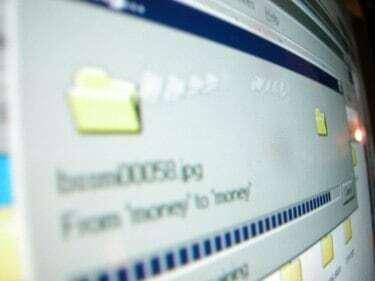
Se você esquecer de salvar seu trabalho, nem tudo estará necessariamente perdido.
Se faltar energia ou se você acidentalmente esquecer de salvar seu trabalho antes de sair do Microsoft Word, é provável que entre em pânico, especialmente se o documento for importante. Você pode pensar que o arquivo se foi e precisa começar de novo, na esperança de conseguir algo tão bom quanto seu primeiro rascunho. No entanto, você ainda poderá encontrar o trabalho perdido pesquisando áreas específicas do computador.
Passo 1
Abra o Microsoft Word para determinar se o programa recuperou seu documento automaticamente. Se o seu software estiver configurado para salvar automaticamente o documento a cada dois minutos, quando o programa for reiniciado, qualquer documento que não foi salvo antes do fechamento, pode aparecer na janela de recuperação automática no lado esquerdo do tela. Clique no seu documento e o último arquivo salvo será aberto. No entanto, tudo o que você digitou após o último salvamento automático desapareceu, mas pelo menos você não perdeu o documento inteiro.
Vídeo do dia
Passo 2
Pesquise os arquivos de recuperação automática manualmente se o painel de recuperação automática não aparecer quando você abrir o MS Word. Clique no menu Iniciar na parte inferior da tela do computador e clique em “Pesquisar”. Alguns sistemas operacionais possuem a opção de pesquisa como parte do menu Iniciar. Pesquise por "* .asd" para pesquisar quaisquer arquivos recuperados. Se você encontrar o arquivo, abra o Word e clique em "Abrir" no menu. Pesquise todos os arquivos e localize o arquivo que terminou em .asd. Clique em "Abrir" para visualizar seu arquivo. Se você estiver usando o Word 2002 ou 2003, será necessário reiniciar o computador após clicar em "Abrir". Abra o Word novamente depois que o computador for reiniciado para ver o arquivo recuperado.
etapa 3
Verifique seus arquivos de backup. Se você tiver a opção "Sempre criar cópia de backup" selecionada no Word, poderá encontrar uma cópia de backup do seu documento. Encontre o local onde você salvou o documento pela última vez. Verifique a extensão .wbk. Se não houver nenhum, pesquise em todo o computador os arquivos com essa extensão. Abra o arquivo clicando em "Abrir" no Word e procure a extensão .wbk em todos os arquivos. Depois de localizar o arquivo, clique em “Abrir”.
Passo 4
Procure nos arquivos temporários em seu computador. Conclua uma pesquisa por arquivos que terminam com a extensão .tmp digitando ".tmp "na caixa de pesquisa. Limite a pesquisa a datas específicas de quando você estava trabalhando no documento. Se o arquivo não aparecer, tente pesquisar pelo "~. * "convenção. Alguns arquivos temporários estão neste formato. Se o seu documento agora estiver nos arquivos temporários, você precisará recuperar o documento danificado. Pesquise no Word. Clique em “Abrir e reparar” quando encontrá-lo.
Aviso
Configure o MS Word para salvar automaticamente seu documento a cada dois minutos. Além disso, configure o Word para sempre fazer um backup, caso algo aconteça enquanto você estiver trabalhando em um documento ou se você se esquecer de salvá-lo.




